雷电模拟器如何开启root权限
雷电模拟器作为一款功能强大的安卓模拟器,为广大用户提供了在电脑上运行安卓应用的便利。然而,有时为了特定的需求,我们可能需要在雷电模拟器中开启root权限。本文将详细介绍如何在雷电模拟器中开启root权限,帮助你更好地利用这一功能。
一、准备工作
首先,请确保你已经正确安装了雷电模拟器,并且版本为最新或支持root权限的版本。可以从[雷电模拟器官方网站](https://ldmnq.com/)下载最新版本的雷电模拟器。安装过程相对简便,按照提示完成即可。
二、了解风险
在开启root权限之前,需要提醒你的是,root权限的开启存在一定的风险,可能会导致系统不稳定或数据丢失。因此,在进行操作前,请务必备份好重要数据,以防万一。
三、开启root权限的步骤
方法一:通过模拟器设置开启root权限
1. 启动雷电模拟器:双击雷电模拟器图标,启动模拟器。
2. 进入设置:在模拟器界面左侧或右上角找到“设置”按钮,点击进入设置菜单。
3. 选择其他设置:在设置菜单中,找到并点击“其他设置”选项。
4. 开启root权限:在其他设置菜单中,找到“root权限”选项,点击开启。
5. 保存设置:点击“保存设置”按钮,确保更改生效。
6. 重启模拟器:重启雷电模拟器,使root权限设置生效。
方法二:使用root大师应用开启root权限
如果直接通过模拟器设置无法开启root权限,你可以尝试使用root大师应用来操作:
1. 下载安装root大师:在雷电模拟器中打开浏览器,搜索“root大师”并下载安装。
2. 打开root大师:安装完成后,打开root大师应用。
3. 一键root:点击“一键root”按钮,开始root操作。请保持网络连接,等待root大师自动安装相关软件。
4. 等待完成:root大师会自动安装一些相关软件,这个过程需要一定时间,具体时间取决于电脑配置和网络情况。
5. 重启并确认:root操作完成后,重启模拟器。在模拟器中打开“root checker”应用来确认是否已经获取到root权限。如果已经获取到root权限,应用会提示“congratulations! you have root access!”。
四、注意事项
1. 确保模拟器版本支持:不是所有版本的雷电模拟器都支持root权限,请确保你使用的版本支持该功能。
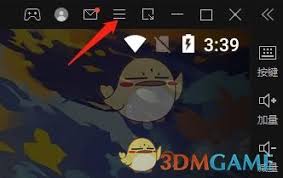
2. 备份数据:在开启root权限前,务必备份好重要数据,以防数据丢失。
3. 谨慎操作:root权限的开启和操作需要谨慎,避免误操作导致系统不稳定或损坏。
通过以上步骤,你应该能够在雷电模拟器中成功开启root权限。root权限的开启将为你提供更多的操作权限和自由度,但也需要承担相应的风险。希望本文能够帮助到你,祝你使用愉快!









